为什么电脑一打开上面所有的图标都没了
编辑: 成考报名 发布时间:04-18 阅读:
为什么电脑一打开上面所有的图标都没了 篇一:《电脑上的图标没有了怎么办》
目录
一、快速启动图标没有了的解决方法 二、桌面图标全都没有了的解决方法
三、输入法状态条没有了的解决方法 四、小喇叭图标没有了的解决方法
五、系统托盘里没有图标的解决方法 六、桌面任务栏图标没有了的解决方法
七、本地连接图标没有了的解决方法 八、IE图标没有了的解决方法
九、回收站图标没有了的解决方法 十、我的文档"工具栏"里没有"文件夹选项"的解决方法
一、快速启动图标没有了的解决方法
1、右键单击任务栏空白处--工具栏--快速启动。
2、开始--运行--REGSVR32 /n /i:u shell32--确定。片刻后会弹出“shell32中的DllInstall成功”对话框,确定。
3、记事本新建输入:
[Shell]
Command=2
IconFile=explorer.exe,3
[Taskbar]
Command=ToggleDesktop
点文件--另存为--文件名: “显示桌面.scf ”(注意要将该文件的后缀名改为scf,而不是原来的txt)--保存。然后到桌面上找到快速启动的图标拖到快速启动栏里就可以了。
二、桌面图标全都没有了的解决方法
1、桌面空白处右键单击--排列图标--显示桌面图标。
2、能看到任务栏吗?如果连那都看不到,可能是你的电脑中进程explorer.exe异常关闭造成的。
同时按ctrl+alt+del三个键打开任务管理器--文件--新建任务--explorer.exe--确定。
3、右键单击桌面--属性--自定义桌面--在“桌面图标”的选项栏中将“我的文档”、“我的电脑”、“网上邻居”、“Internet Explorer(I)”前面□里打上勾--确定。
4、修改注册表法
a、开始--运行--输入regedit--确定。
HKEY_CURRENT_USER\software\microsoft\windows\current
version\polices\exlorer,右边的nodesktop,键值修改为 "0 "
b、开始--运行--输入regedit--确定。
HKEY_LOCAL_MACHINE\SOFTWARE\Microsoft\Windows NT\CurrentVersion\Winlogon,查看该分支下的Shell值是否为“Explorer.exe”。如果不是,手动修改为“Explorer.exe”
5、上述方法都无法解决问题,说明系统文件被病毒或木马破坏或篡改,桌面启动项丢失,需要修复系统并全盘查杀病毒和木马。
6、软件冲突引起的:譬如输入法,清华紫光输入法3.0版本有的时候会出现
explorer.exe出错,取消清华紫光输入法,用其他输入法输入会没有问题。清华紫光输入法4.0版本未发现类似问题。
三、输入法状态条没有了的解决方法
1、右键单击任务栏空白处--工具栏--语言栏。
2、开始--设置--控制面板--区域和语言选项--语言--详细信息--首选项--语言栏(此时如果语言栏是灰色不可调状态,点高级,把关闭高级文字服务前面的钩去掉--确定)--详细信息--首选项--语言栏--在桌面上显示语言栏前面打勾后一路确定退出。
3、如果每次开机都没有,把c:/windows/system32/ctfmon.exe复制到开始菜单的启动里面,问题就可以解决。
开始--运行-- CTFMON.EXE --确定。
4、右键单击任务栏空白处--任务管理器--文件--新建任务--ctfmon.exe--确定。
5、修改注册表法
开始--运行-- regedit--确定。打开注册表编辑器,找到“HKEY_USERS\.DEFAULT\Control Panel\Input Method”分支,将右边窗口中“Show Status”的键值修改成“1”(“1”为显示状态条,“0”为不显示状态条),然后重新启动系统,输入法状态条就出来了。
6、如果计算机启动时候就没有输入法状态条,可按下列的方法来解决:
开始--运行--msconfig--确定--启动--在ctfmon前面打勾。
7、a).如果windows的任务栏的输入法程序(windows xp是:\windows\system32\ctfmon,win98/win2000是:\windows\system\internat.exe)损坏,找到文件internat.exe和ctfmon.exe,察看文件大小,internat.exe的正常大小应为20.7K,ctfmon.exe的正常大小应为15K,如果你发现这两个文件的大小比较离谱,那么就很有可能已经种了病毒了。那么只能从别的电脑上拷贝该程序或重装系统,问题就解决了。或从网上下载。
下载地址: /article.asp
使用方法:将下载的sndvol32解压出sndvol32.exe ,直接放到c:\windows\system32下面(是system32的文件夹下面)然后打开控制面板下的声音和音频设备,勾选将音量图标放入任务栏,就可以了。
五、系统托盘里没有图标的解决方法
1、任务栏空白处右键单击--属性--隐藏不活动图标后--自定义--找到你所要的图标,在图标后的选项中,选择你想要的条件。

2系统托盘图标全都不见了:开始--运行--输入gpedit.msc,打开组策略编辑器--用户配置--管理模板--任务栏和开始菜单,双击右侧窗口中的“隐藏通知区域”,将其设置为”已启用”--确定。
六、桌面任务栏图标没有了的解决方法
1、按键盘上的F11键。
2、同时按 ctrl+alt+del 打开任务管理器,点击文件--新建任务--explorer.exe--确定。
2、系统任务栏被破坏。开始--运行--键入Regedit--确定,打开注册表编辑器,依次展开
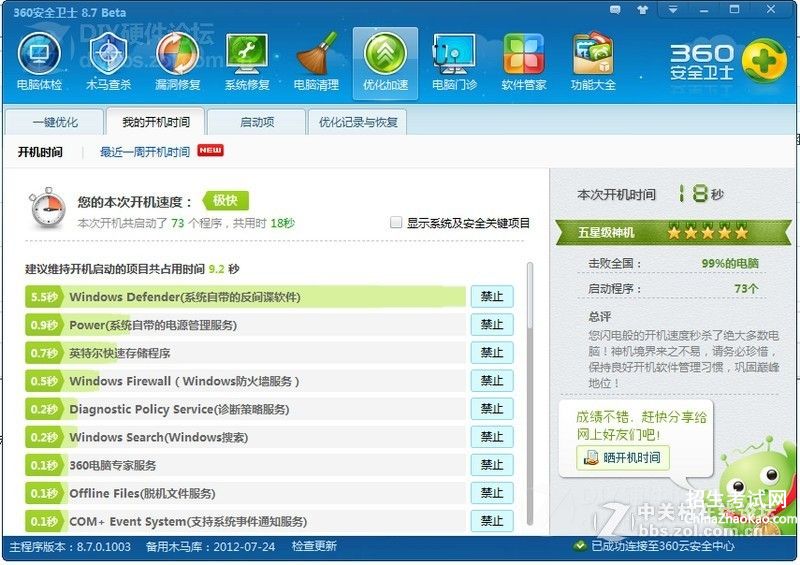
HKEY_CURRENT_USER\Software\Microsoft\Windows\CurrentVersion\Explore\分支,删除右侧窗口中的“StuckRects”主键,重启计算机。
3、按windows徽标键(位于ctrl和alt中间),显示出开始菜单,在空白处单击右键,点击“属性',打开“任务栏和开始菜单属性”,在任务栏中选中“自动隐藏任务栏”,应用后再取消选择。同时选择“锁定任务栏”。
4、任务栏消失,可能是“吞噬”任务栏的蠕虫病毒“威尼亚”(I-Worm/Mujpider.b),该病毒不但会占满中毒者本机资源,特别是它可通过调用Windows函数隐藏任务栏,用户在使用中毒电脑时会出现任务栏突然被“吞噬”的现象;释放IRC配置文件,导致中毒用户在通过IRC聊天时自动向所有上线用户发送病毒,病毒文件名为“Contrase±as.exe”。 解决方法:下载杀毒工具并更新到最新,全盘进行查杀。
5、如果系统无法启动,并显示HAL.DLL丢失,用Windows XP安装光盘启动系统并进入“故障恢复控制台”,如果你的光驱盘符为D,那么应输入:d:\i386\hal.dl_ c:\windows\system32\hal.dll,回车后即可将该文件恢复回去。
6、任务栏修复工具:/soft/5031.htm
七、本地连接图标没有了的解决方法
1、接触是否良好:把独立网卡拔下来擦擦,装上去重新开机。
2、如果网卡是集成的,看看是否在bios中给禁用了或者你重新启动电脑,然后再看看网卡回来没有或者你扫描一下硬件改动。(为什么电脑一打开上面所有的图标都没了)
3、重新安装网卡驱动。
八、IE图标没有了的解决方法
1、右键单击桌面--属性--自定义桌面--在“桌面图标”的选项栏中将“Internet Explorer(I)”前面□里打上勾--确定。(为什么电脑一打开上面所有的图标都没了)
2、IE7:新建一个文本文件,把下面的内容贴到里面,然后将文件的后缀名改为reg,双击运行后重启电脑。
Windows Registry Editor Version 5.00
[HKEY_CURRENT_USER\Software\Microsoft\Windows\CurrentVersion\Explorer\HideDesktopIcons\NewStartPanel]
"{871C5380-42A0-1069-A2EA-08002B30309D}"=dword:00000000
3、开始--运行--gpedit.msc--本地计算机策略--用户配置--管理模板--桌面--隐藏IE图标--选择“未配置”--确定。
九、回收站图标没有了的解决方法
1、右键单击桌面空白处--属性--自定义桌面--在回收站前面打勾--确定。
2、桌面新建一个文件夹 ,将其重命名为 :回收站.{645ff040-5081-101b-9f08-00aa002f954e} 即可。
注意:回收站三个字后面有一个“点”。
3、组策略法:开始--运行--输入gpedit.msc--确定,在打开的组策略窗口中展开到“用户配置--管理模板--桌面”,在右边找到“删除桌面上“回收站”图标”,双击,改为“已停用”或“未配置”。
4、注册表法:开始--运行--键入 regedit--确定,打开注册表编辑器;HKEY-CURRENT-USER\Software\Microsoft\Windows\CurrentVersion\Explorer\HideDesktopIcons\NewStartPanel;在右面的窗口中,右键单击“645FF040-5081-101B-9F08-00AA002F954E”DWORD值,选择“修改”;在“数值数据”框中,键入数值“0”,然后单击“确定”;退出注册表编辑器。
如果问题还是没有解决,可在“HKEY_LOCAL_MACHINE\SOFTWARE\Microsoft\Windows\CurrentVersion\Explorer\Desktop\NameSpace”注册表项下,新建一个名为“645FF040-5081-101B-9F08-00AA002F954E”的注册表项,然后右键单击新建的注册表项,在右面的窗口中双击“(默认)”项,在“数值数据”框中键入“Recycle Bin”,单击“确定”。
5、变通法:如果以上方法仍无法恢复“回收站”,那么可以通过创建“回收站”的快捷方式解决问题。
a、我的电脑--工具--文件夹选项--查看--隐藏受保护的操作系统文件前面的勾去掉--出现警告消息时,单击“是”按钮;
b、我的电脑--文件夹--在左边窗口的“文件夹”下,找到“回收站”文件夹(即“Recycled”文件夹),然后将“回收站”文件夹,拖到桌面。
说明:虽然不能重建原来的“回收站”图标,但能恢复“回收站”的大部分功能,包括:通过将文件拖入桌面上的“回收站”图标来删除文件;通过双击桌面上的“回收站”图标,右键单击要找回的文件,接着单击“恢复”,来找回已删除的文件;通过右键单击桌面上的“回收站”图标,然后单击“清空回收站”来清空“回收站”等。当然,你无法通过右键单击“回收站”快捷方式来访问“回收站”的属性。如要设置“回收站”的属性,请按下列
步骤操作:双击桌面上的“回收站”快捷方式,在“回收站”文件夹的左上角,右键单击“回收站”图标,然后单击“属性”。
十、我的文档"工具栏"里没有"文件夹选项"的解决方法
1、组策略法:开始--运行--输入gpedit.msc,打开组策略,用户配置--管理模板--Windows 资源管理器,在右侧的窗口里找到“从‘工具’菜单删除‘文件夹选项’菜单”策略,双击它打开属性窗口,选择“未配置”或“已禁用”即可。
2、注册表法:开始--运行--regedit,打开注册表,HKEY_CURRENT_USER\Software\Microsoft\Windows\CurrentVersion\Policies\Explorer 分支下是否有NoFolderOptions值,如果有就删除NoFolderOptions值。
为什么电脑一打开上面所有的图标都没了 篇二:《桌面上所有图标都消失时的解决方法》
桌面上所有的图标都没有了,任务栏也没有了的解决方法
这说明开机出现死机,如果偶尔发生关机在开机就可以解决。
A、如果故障依旧,建议先查杀一下木马,修复一下系统试试。
建议你下载恶意软件和木马强杀工具windows清理助手查杀恶意软件和木马:
下载网址:
下载安装后,首先升级到最新版本,然后退出正常模式并重启按F8进入到安全模式。打开软件,点击“系统扫描”,对扫描结果全选,然后点击“执行清理”按钮,如果软件提示你是否“备份”,选择“是”(备份是为了防止发生清理错误,如果清理后系统没有发生异常,就删除备份),按提示进行操作即可(软件也可以在正常模式中进行查杀)。
1、开机按F8不动到高级选项出现在松手,选“最近一次的正确配置”回车修复。
2、开机按F8进入安全模式后在退出,选重启或关机在开机,就可以进入正常模式(修复注册表)。
3、如果故障依旧,请你用系统自带的系统还原,还原到你没有出现这次故障的时候修复(或用还原软件进行系统还原)。
4、如果故障依旧,使用系统盘修复,打开命令提示符输入SFC /SCANNOW 回车(SFC和/之间有一个空格),插入原装系统盘修复系统,系统会自动对比修复的。
5、如果故障依旧,在BIOS中设置光驱为第一启动设备插入原装系统安装盘按R键选择“修复安装”即可
6、如果故障依旧,建议重装操作系统。
B、使用系统自带的系统还原的方法:
系统自带的系统还原:“开始”/“程序”/“附件”/“系统工具”/“系统还原”,点选“恢复我的计算机到一个较早的时间”,按下一步,你会看到日期页面有深色的日期,那就是还原点,你选择后,点击下一步还原。
杀毒软件安装多了,监控的软件多而且全部打开监控也会引起系统运行慢或死机故障的发生,建议你将监控的软件的监控全部关闭,如果系统运行快了,你可以适当调整监控的开关,经常查杀病毒就可以了。
建议测试一下你的CPU是否过高,如果高,可能是CPU风扇灰尘太多了导致的,建议,清理一下CPU风扇和散热片的灰尘,新加散热硅脂,如果是风扇有问题换个好的转高的风扇。
到设备管理器,查看各种驱动有没有发生冲突的地方,有没有黄色的!如果有可能是设备驱动程序与系统不兼容引起的;接着将声卡、显卡、网卡等设备的驱动程序删除,然后再逐一安装驱动程序,每安装一个设备就重启一次电脑,来检查是哪个设备的驱动程序引起的故障,查出来后,下载故障设备的新版驱动程序,然后安装即可。接着清洁电脑中的灰尘,清洁内存、显卡等设备金手指,重新安装内存等设备。(为什么电脑一打开上面所有的图标都没了)
系统自带的磁盘修复方法:(硬盘故障也可引起卡或死机故障)
具体步骤如下(以Windows XP为例),在我的电脑中选中盘符后单击鼠标右键,在弹出的驱动器属性窗口中依次选择 “工具→开始检查”并选择“自动修复文件系统错误”和“扫描并恢复坏扇区”,然后点击开始,扫描时间会因磁盘容量及扫描选项的不同而有所差异。
硬盘坏道将导致电脑系统文件损坏或丢失,电脑无法启动或死机。硬盘坏道可以采用NDD磁盘工具或Scandisk来修复。

C、当你遇到桌面上一个图标都没有的情形时,是由于多种原因引起的,你可按下面方法进行检修。
1、首先右击桌面选排列图标/勾选显示桌面图标。
2、如果故障依旧,打开任务管理器(按下“Ctrl+Alt+Del”组合键即可打开),点击“文件”→“新建任务”,在打开的“创建新任务”对话框中输入“explorer”,单击“确定”按钮后,稍等一下就可以见到桌面图标了。
3、如果故障依旧,按Windows键+R打开运行窗口,运行输入regedit回车打开注册表编辑器,定位到[HKEY_LOCAL_MACHINE\SOFTWARE\Microsoft\Windows
NT\CurrentVersion\Winlogon],然后查看在右侧的Shell值是否为“Explorer.exe”。如果不是,请手动修改为“Explorer.exe”。双击Shell,在打开的对话框中的数值数据中输入Explorer.exe按确定,重启电脑即可。
4、如果故障依旧,可能在你的C:\Windows目录中的“explorer.exe”进程文件受损,请到网上下载“explorer.exe”进程文件,下载后,将它放到你的C:\Windows目录中(如果你的电脑无法下载请用别的电脑下载或在别的电脑上将C:\Windows目录中的“explorer.exe”进程文
件用U盘复制下来,开机按F8进入安全模式中将“explorer.exe”进程文件,它放到你的C:\Windows目录中即可。
下载网址:/wdown/1965.html
为什么电脑一打开上面所有的图标都没了 篇三:《我的电脑图标没了 我的电脑图标没了还原方法》
我的电脑图标没了 我的电脑图标没了还原方法 发布时间:2011-11-11 00:16 作者:电脑百事网 来源:
1050 次阅读 很多电脑新手朋友接触电脑都非常的兴奋,对电脑设置这块特感兴趣。比如之前笔者遇到比较多的时不少用户喜欢使用360安全卫士去优化开机启动项,由于对很多启动项不了解,又直接关闭自动启动导致各种各样的问题发生,比如输入法不能切换,鼠标没有反应等,都是由于不良操作导致的,今天又有网友问编辑这样一个问题,我的电脑桌面上,“我的电脑图标没了”怎么回事啊?(为什么电脑一打开上面所有的图标都没了)
“我的电脑图标没了”示意图
很多网友求助说我的电脑图标不见了怎么办,网上流传的方法大多都不能让网友正确解决问题。今天电脑百事网编辑为大家总结我的电脑图标没了的原因以及解决的办法,对症下药才能很好的解决这个我的电脑图标没了的问题。 我的电脑图标没了原因及解决办法
1.电脑中毒导致桌面进程无法加载,用户电脑图标及其他所有图标都不见了。这是大家可以下载杀毒软件或者木马专杀工具进行扫描,清除病毒和木马,最好重启下电脑应该就可以解决了,这种原因引起的我的电脑图标没了就不再赘述;建议大家使用360杀毒或金山杀毒比较好用些。
2.网友自己设置错误导致我的电脑图标不见了。通过调查发现大多数网友出现这一问题就是因为自己不经意间误操作导致的,建议用户更改电脑设置最好不要一次更改多处,一处一处来,发现由很稳,再还原设置比较安全,不过不用担心只需要简单的几步就可以还原我的电脑图标了。
在桌面空白处右击,选择“属性”,选择“桌面”标签页,点击“自定义桌面”,然后将“我的电脑”前面的勾勾上即可。点击确定之后,你就会在桌面看到我的电脑图标了,如下图。
“我的电脑图标没了”的解决办法
通过上面两种方法,基本就可以解决我的电脑图标不见了的问题。不过笔者建议电脑新手朋友设置电脑前最好查找下相关资料,并且尽量一次性不要设置过多项目,一发现问题,重新还原设置试试,以免带来不必要的麻烦。
为什么电脑一打开上面所有的图标都没了 篇四:《为什么电脑桌面上什么图标都消失了?连我的电脑什么都没了》
桌面-点击鼠标右键-点击排列图标-点击显示桌面图标在桌面上右键点击→[属性"→桌面项→左下有个[自定义桌面"进入设置,把你需要的桌面项目打上勾,然后确定就行了。
先按ctrl+alt+del三键打开任务管理器,(如果打不开任务管理器,你最好重做系统)。在任务管理器中点[文件"--[新建任务"。在弹出的创建新任务选项卡中的运行中输入:Explorer。为什么电脑桌面上什么图标都消失了?连我的电脑什么都没了。exe ,然后点确定。
或按CTRL+AIT+DEL,选任务管理器,点击文件――新建任务――浏览,选C:\windows下的explorer。exe运行 。
在任务栏上点右键,属性,点工具栏,选中快速启动
如果不行,打开[记事本"程序,在其中输入如下内容:
[Shell]
Command=2
IconFile=explorer。exe,3
[Taskbar]
Command=ToggleDesktop
然后把这个文件保存为:[Show Desktop。scf",Desktop。为什么电脑桌面上什么图标都消失了?连我的电脑什么都没了。scf文件复制到:[C:\Documents and Settings\用户名\Application Data\ Microsoft\Internet Explorer\Quick Launch"目录下。其中你需要把[用户名"替换成你需要恢复[显示桌面"按钮的用户名。
要是还不行的话,可能是你系统文件被破坏,桌面启动项丢失,建议从新安装系统!
为什么电脑一打开上面所有的图标都没了 篇五:《电脑桌面不显示图标了怎么办?》
第一中情况:桌面----右键----排列图标---显示桌面图标第二中情况:可以先打开任务管理器(按下[Ctrl+Alt+Del"组合键即可打开),点击[文件"→[新建任务",输入regedit,即可打开注册表编辑器,定位到HKEY_LOCAL_MACHINE\SOFTWARE\Microsoft\Windows NT\CurrentVersion\Winlogon,
展到Winlogon时,会看到右边出现许多项,找到shell这一项,看它的数值是不是Explorer。exe,如果不是,右键单击shell--修改,将数值修改为Explorer。exe
Windows XP有一个功能,就是把桌面上的图标隐藏!所以可能是无意中改动了这个选项的设定,只要在桌面展开右键,选择[依次排列图标"-[显示桌面图标"就可以了 ,
一般情况下,用上面的方法应该就可以解决掉桌面无图标的问题了。但是不同问题要不同对待,如果真的是由于病毒破坏造成的,这个方法就起不到什么作用了。电脑桌面不显示图标了怎么办?。这时你要做的就是杀毒,或者重做系统了
